- Partie 1. Transférer de la musique d'iPad vers un ordinateur avec Airdrop
- Partie 2. Copier de la musique d'iPad vers un ordinateur avec iTunes
- Partie 3. Transférer de la musique d'iPad vers Mac avec Apple Music
- Partie 4. Transférer de la musique d'iPad vers PC via un câble USB
- Partie 5. Meilleur moyen de transférer des morceaux d'iPad vers un ordinateur avec FoneTrans pour iOS
- Partie 6. FAQ sur le transfert de musique d'iPad vers PC
Transférer de la musique d'iPad à l'ordinateur : 5 meilleures techniques pratiques
 posté par Lisa Ou / 21 mars 2022 09:00
posté par Lisa Ou / 21 mars 2022 09:00 Écouter des chansons sur des appareils mobiles n'importe où fait partie de la vie quotidienne de tout le monde. Les gens se sentent bien en écoutant de la musique. C'est pourquoi ils stockent des chansons sur leurs appareils, comme l'iPad. Mais ils souhaitent également les transférer sur l'ordinateur car le stockage de l'iPad est à court de stockage, ou ils veulent simplement une sauvegarde de leurs chansons préférées, et d'autres veulent simplement écouter leur musique sur des ordinateurs, etc. Si vous avez la même situation comme ça, heureusement que tu es là. Avec des méthodes pratiques et fiables, apprenez à transférer des chansons de l'iPad vers l'ordinateur.
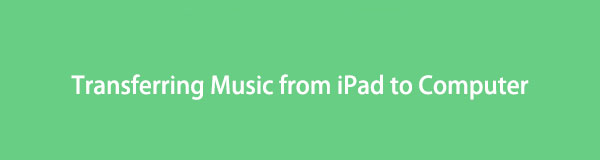

Liste de guide
- Partie 1. Transférer de la musique d'iPad vers un ordinateur avec Airdrop
- Partie 2. Copier de la musique d'iPad vers un ordinateur avec iTunes
- Partie 3. Transférer de la musique d'iPad vers Mac avec Apple Music
- Partie 4. Transférer de la musique d'iPad vers PC via un câble USB
- Partie 5. Meilleur moyen de transférer des morceaux d'iPad vers un ordinateur avec FoneTrans pour iOS
- Partie 6. FAQ sur le transfert de musique d'iPad vers PC
Partie 1. Transférer de la musique d'iPad vers un ordinateur avec Airdrop
Airdrop est une fonctionnalité qui permet aux utilisateurs de partager des fichiers entre des appareils Apple. Ainsi, si vous êtes un utilisateur d'ordinateur Mac, vous pouvez transférer de la musique depuis votre iPad à l'aide d'Airdrop. C'est le moyen le plus simple et le plus facile d'envoyer vos fichiers sur un ordinateur pour les sauvegarder ou les enregistrer. Voici comment vous pouvez utiliser Airdrop pour envoyer vos chansons.
Étapes pour transférer de la musique d'iPad vers un ordinateur avec Airdrop :
Étape 1Tout d'abord, ouvrez la fonction Airdrop sur votre ordinateur Mac. Pour le faire, cliquez Go dans l'onglet de menu, puis sélectionnez Préférences de système dans la liste déroulante.
Étape 2Ensuite, choisissez une chanson sur votre appareil iPad. Ensuite, appuyez sur le Partager l'icône et le Airdrop option.
Étape 3Ensuite, vous verrez toute la liste des endroits où vous pouvez envoyer ou l'Airdrop ouvert. Sélectionnez simplement Nom de mac en tant que destinataire.
Étape 4Enfin, cliquez sur le Obtenez option une fois qu'une invite de message est sur votre Mac. Et c'est tout!
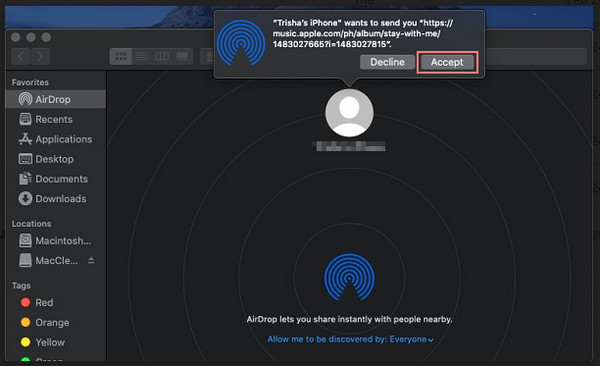
L'un des moyens les plus simples et les plus faciles de partager des fichiers de votre iPad vers Mac ou entre des appareils Apple, car vous n'aurez pas besoin de télécharger ou d'installer d'autres outils. Pourtant, si vous préférez utiliser iTunes, vous pouvez passer à la partie suivante.
Partie 2. Copier de la musique d'iPad vers un ordinateur avec iTunes
iTunes est populairement connu pour pouvoir agir comme un lecteur multimédia. Avec lui, vous pouvez acheter des chansons et les gérer en même temps. Non seulement cela, vous pouvez copier votre musique achetée ou transférer des chansons d'iPad vers Mac ou PC Windows. En outre, vous pouvez restaurer et sauvegardez vos appareils iOS traversez-le et synchronisez les données de votre iPad vers votre ordinateur. Maintenant, apprenons comment transférer de la musique d'iPad vers PC.
Étapes pour copier de la musique d'iPad vers un ordinateur avec iTunes :
Étape 1Tout d'abord, téléchargez et installez iTunes sur votre ordinateur si vous ne l'avez pas installé. Et exécutez la dernière version de celui-ci.
Étape 2Ensuite, connectez votre appareil iPad à l'ordinateur à l'aide d'un câble USB. L'application détectera automatiquement votre appareil.
Étape 3Après cela, cliquez sur le Appareil icône dans la barre d'outils. Ensuite, cliquez sur le Résumé.
Étape 4Sur le Résumé onglet, cliquez sur le Sauvegarder maintenant bouton-enfin, toutes les données de votre iPad, y compris les chansons.
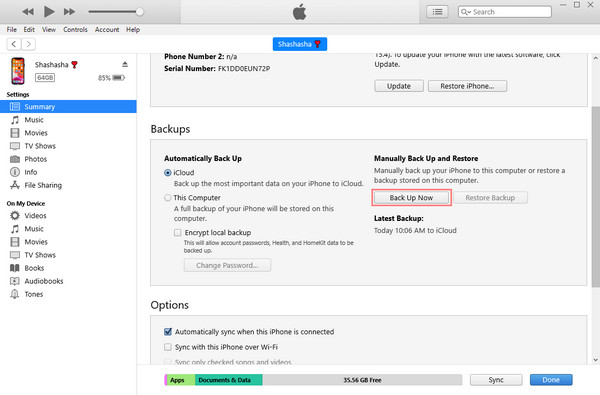
Vous pouvez utiliser iTunes pour votre PC Windows, mais vous devez utiliser Apple Music si vous êtes un utilisateur Mac avec des versions ultérieures de macOS, car iTunes a déjà été remplacé.
Avec FoneTrans pour iOS, vous profiterez de la liberté de transférer vos données d'un iPhone à un ordinateur. Vous pouvez non seulement transférer des messages texte iPhone sur un ordinateur, mais vous pouvez également transférer facilement des photos, des vidéos et des contacts sur un PC.
- Transférez des photos, des vidéos, des contacts, WhatsApp et plus de données en toute simplicité.
- Prévisualiser les données avant de transférer.
- iPhone, iPad et iPod touch sont disponibles.
Partie 3. Transférer de la musique d'iPad vers Mac avec Apple Music
Avez-vous souscrit au forfait Apple Music ? Si c'est le cas, vous n'avez pas besoin de transférer votre musique manuellement. En utilisant le même compte Apple ID, vos chansons iPad seront synchronisées sur votre ordinateur Mac après avoir activé la fonction de synchronisation automatique. Si vous ne l'avez pas encore fait, vous pouvez suivre les étapes ci-dessous.
Étapes pour transférer de la musique d'iPad vers Mac avec Apple Music :
Étape 1Tout d'abord, vous devez activer le iCloud Music Library au sein de l’ Bibliothèque de synchronisation caractéristique. Pour cela, rendez-vous sur Paramètres > Musique > Bibliothèque de synchronisation sur iPad. Maintenant, transférez ou synchronisez votre musique d'iPad vers Mac.
Étape 2Ensuite, ouvrez le Apple Music sur votre Mac. Et connectez-vous au même compte Apple ID que vous avez utilisé pour acheter ou vous abonner à Apple Music sur votre iPad.
Étape 3Après quoi, allumez le iCloud Music Library en allant à l' Préférences et basculer sur le iCloud Music Library.
Étape 4Enfin, cliquez sur le Ok bouton. Et toutes vos chansons ont été synchronisées sur l'application Apple Music sur votre Mac.
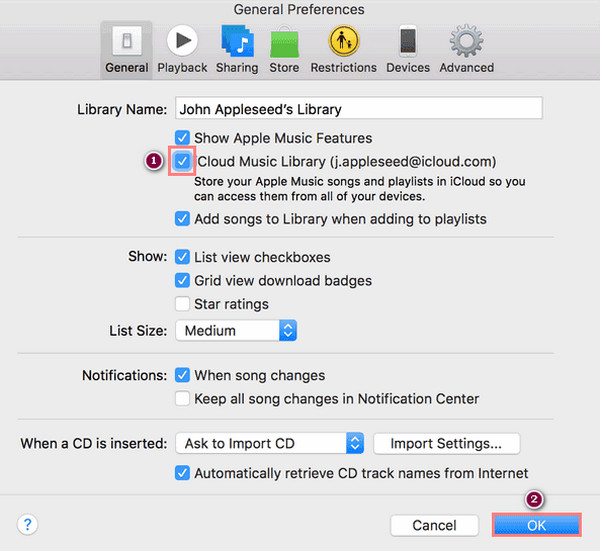
Avec Apple Music, vous pouvez certainement synchroniser tout ce que vous avez enregistré de votre iPad sur votre ordinateur en utilisant le même identifiant Apple. Mais notez que cela se limite uniquement à ce qui a été enregistré sur Apple Music. En dehors de cela, vous ne pouvez pas les synchroniser.
Partie 4. Transférer de la musique d'iPad vers PC via un câble USB
Si vous recherchez un outil en ligne que vous pouvez utiliser pour transférer vos fichiers d'iPad vers un PC, vous pouvez utiliser Dropbox, qui est un stockage en ligne sur le cloud qui permet aux utilisateurs de synchroniser et de sauvegarder des fichiers sur différents appareils. Quoi que vous y stockiez, vous pouvez y accéder sur tous les appareils que vous utilisez avec le bon compte. Si vous souhaitez afficher votre musique depuis votre iPad sur votre ordinateur, essayez d'utiliser Dropbox. Voici comment vous pouvez l'utiliser.
Étapes pour transférer de la musique d'iPad vers PC via l'outil en ligne :
Étape 1Tout d'abord, sur le navigateur de recherche de votre iPad, tapez et accédez au site officiel de Dropbox.
Étape 2Ensuite, vous pouvez Inscription gratuitement pour utiliser cet outil en ligne.
Étape 3Après votre inscription, vous pouvez maintenant appuyer sur le Téléchargement et choisissez la musique que vous souhaitez importer.
Étape 4Enfin, recherchez Dropbox sur le navigateur de votre ordinateur et connectez-vous avec le même compte. Et vous pourrez voir le fichier musical téléchargé. Vous pouvez l'enregistrer sur votre ordinateur si vous le souhaitez.
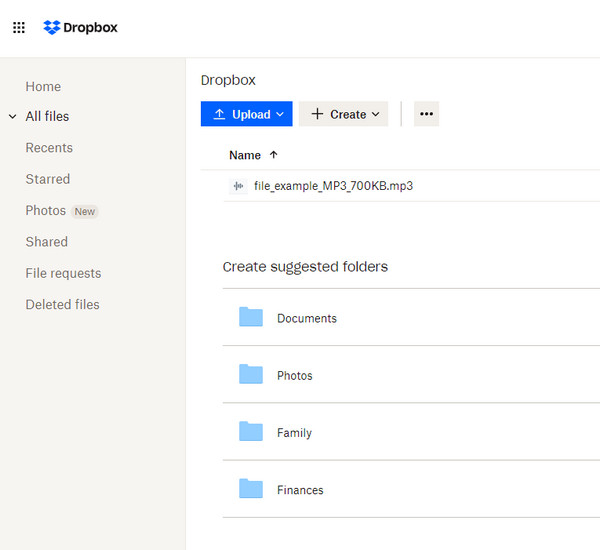
Le seul inconvénient de l'utilisation de Dropbox est ce qu'il offre dans la limitation de stockage. Pour que vous puissiez enregistrer ou stocker plus de fichiers de chansons dessus, vous devez passer à leur plan car ils ne peuvent vous offrir que 2 Go de stockage gratuit. Pourtant, vous pouvez utiliser le meilleur moyen de transférer des chansons de votre iPad vers votre ordinateur - le FoneTrans pour iOS.
Partie 5. Meilleur moyen de transférer des morceaux d'iPad vers un ordinateur avec FoneTrans pour iOS
L'un des meilleurs transferts de fichiers iOS que vous pouvez utiliser de nos jours est FoneTrans pour iOS. C'est le logiciel le plus polyvalent et le plus professionnel pour vos besoins de transfert. En quelques clics, vous pouvez transporter votre musique de l'iPad à l'ordinateur, que ce soit sur Windows ou Mac, grâce à cet outil. La partie la plus intéressante de l'utilisation de ce programme est qu'il est simple à utiliser et facile à comprendre. Voici le tutoriel complet sur la façon de transférer des chansons de l'iPad vers l'ordinateur.
Avec FoneTrans pour iOS, vous profiterez de la liberté de transférer vos données d'un iPhone à un ordinateur. Vous pouvez non seulement transférer des messages texte iPhone sur un ordinateur, mais vous pouvez également transférer facilement des photos, des vidéos et des contacts sur un PC.
- Transférez des photos, des vidéos, des contacts, WhatsApp et plus de données en toute simplicité.
- Prévisualiser les données avant de transférer.
- iPhone, iPad et iPod touch sont disponibles.
Étapes pour transférer des chansons depuis l'iPad à l'aide FoneTrans pour iOS:
Étape 1Pour commencer, téléchargez le FoneTrans pour iOS en lançant le Télécharger bouton ci-dessous. Ensuite, lancez le programme d'installation. Après cela, il lancera automatiquement l'outil.
Étape 2Ensuite, connectez votre appareil iPad à l'ordinateur à l'aide d'un câble USB. Et il vous montrera les détails de votre appareil.
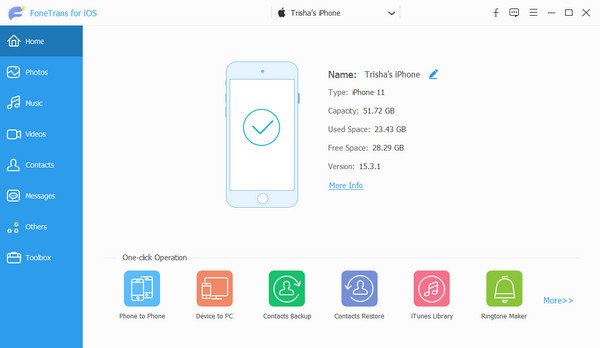
Étape 3Ensuite, cliquez sur le Musique dans les catégories de la barre latérale gauche de l'interface principale. Et commencez à choisir le message que vous souhaitez transférer sur votre ordinateur.
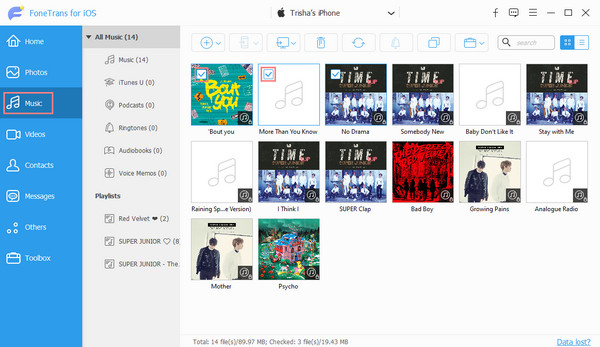
Étape 4À ce dernier point, cliquez sur le Exporter vers icône et sélectionnez le Exporter vers PC dans le menu déroulant.

Voilà! Vous pouvez toujours compter sur cet outil pour vos besoins de transfert. Cela vous garantira également que vous pouvez transférer des chansons sans aucune perte. Et quel que soit le nombre de fichiers que vous avez, vous pouvez les transférer facilement et rapidement avec FoneTrans pour iOS.
Partie 6. FAQ sur le transfert de musique d'iPad vers PC
1. Puis-je transférer de la musique d'iPad vers PC sans iTunes ?
Définitivement oui! Même sans iTunes, vous pouvez toujours transférer vos chansons de votre iPad vers votre ordinateur personnel. Vous pouvez utiliser les méthodes mentionnées ci-dessus. Mais, vous pouvez essayer le meilleur outil de transfert - le FoneTrans pour iOS. Le moyen le plus simple et le plus rapide de transférer vos fichiers.
2. Puis-je envoyer des fichiers musicaux d'iPad à un ordinateur via Bluetooth ?
Non. Malheureusement, vous ne pouvez pas partager ou transférer des fichiers musicaux de votre appareil iPad vers l'ordinateur avec l'utilisation de Bluetooth. Contrairement à Android, Apple n'autorise pas les autres appareils à envoyer des fichiers. Même si les ordinateurs et l'iPad ont la même fonctionnalité Bluetooth, vous ne pourrez toujours pas envoyer de chansons.
Pour conclure, transférer de la musique ou n'importe quel fichier ne doit pas être si compliqué. Grâce à ces moyens simples, pratiques et fiables, vous pouvez librement partager vos chansons d'iPad à l'ordinateur. Néanmoins, nous recommandons vivement FoneTrans pour iOS pour vos demandes de transfert et vos appareils iOS ou Apple. Il peut sûrement répondre à tous vos besoins en raison de ses performances. Enfin, vous pouvez laisser un message ci-dessous pour vos questions.
Avec FoneTrans pour iOS, vous profiterez de la liberté de transférer vos données d'un iPhone à un ordinateur. Vous pouvez non seulement transférer des messages texte iPhone sur un ordinateur, mais vous pouvez également transférer facilement des photos, des vidéos et des contacts sur un PC.
- Transférez des photos, des vidéos, des contacts, WhatsApp et plus de données en toute simplicité.
- Prévisualiser les données avant de transférer.
- iPhone, iPad et iPod touch sont disponibles.
